Ez egy egyszerű lecke lesz. Egy kicsit mókázunk a színekkel.
Talán már találkoztál olyan digitális fényképezőgéppel, amely képes arra, hogy egy kiválasztott szín kivételével minden mást szürkeárnyalatossá (monokrómmá) tegyen a felvételen. Illetve két általunk választott szín felcserélése is lehetséges általa. Ha neked nincs ilyen drága fotómasinád akkor is tudsz a fentiekben leírt képeket készíteni az Adobe Photoshop segítségével. Mégpedig sokkal jobb hatásfokkal!
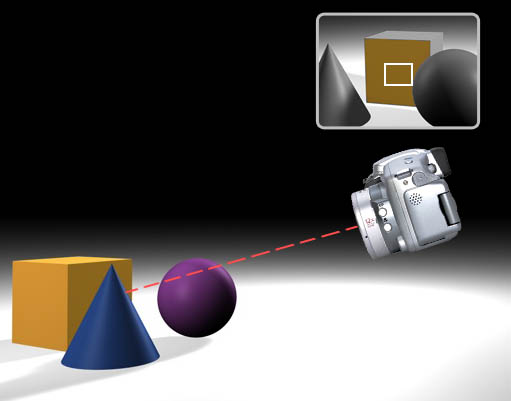
A képen látható, amint a digitális géppel kiválasztanak egy tetszőleges színt a témából.
Ezek az őszi levelek fognak segíteni a színválasztás technikáját elsajátítani.

Ha egy színárnyalatot kivéve a teljes képet szürkeárnyalatossá akarod tenni, akkor a következő lépéseket hajtsd végre:
01. Select>Color Range… (Gyorsbillentyű: Ctrl+Alt+Shift+B)*
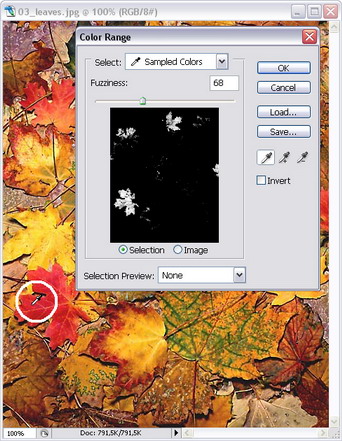
A fehér körben látható az a terület, amelyből a színmintát vettem.
A Fuzziness értékét ebben a példában 68-ra állítottam.
A Color Range (Színterület) ablakban a Pipetta Eszközzel (Eyedropper Tool)  választhatjuk ki a megfelelő színt. Ha több színt is szeretnél belevonni a kiválasztásba, azt a Színhozzáadó Pipettával (Add to Sample)
választhatjuk ki a megfelelő színt. Ha több színt is szeretnél belevonni a kiválasztásba, azt a Színhozzáadó Pipettával (Add to Sample)  teheted meg. Ha kivonni szeretnél a kiválasztásból akkor használd a Színkivonó Pipettát (Subtract from Sample).
teheted meg. Ha kivonni szeretnél a kiválasztásból akkor használd a Színkivonó Pipettát (Subtract from Sample). 
Ha a színtartományt szeretnéd módosítani, vagyis a kiválasztott szín(ek) és a kiválalasztatlanok átfedési területét, akkor a felső csúszka (Fuzziness) segítségével állíts az értéken. Kisebb szám csökkenti, nagyobb szám növeli az átfedési területet.
Ha elégedett vagy kijelöléseddel nyomj OK-t.
02. Select>Inverse – Ezzel megfordítod a kijelölést. (Gyorsbillentyűk: Ctrl+I)
03. Image>Adjustments>Hue/Saturation… – A kijelölt terület így szürkeárnyalatossá válik. (Gyorsbillentyűk: Ctrs+Shift+U)
És íme az eredmény:
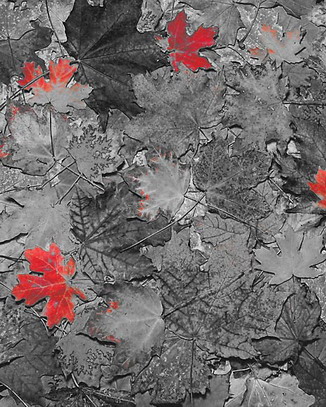
Most, hogy már tudsz színt kiválasztani, mutatok egy újabb trükköt. A színcserét.
Ebben a pédában megtréfáljuk az öreg tréfamestert. Talán nem veszi rossz néven, hiszen úgyis mindenki rajta röhög.
Íme Ő:

A két kiválasztott szín a sárga és a piros. Legyen a piros sárga, a sárga pedig piros. Most jön a varázslat! Készen állsz? Akkor csináld a következőt:
01. Nyisd meg a Színárnyalat/Színtelítettség (Hue/Saturation) ablakot. Image>Adjustments>Hue/Saturation… (Gyorsbillentyű: Ctrl+U).
02. A vörös (Ctrl+1) Színárnyalat értékét állítsd +55-re.
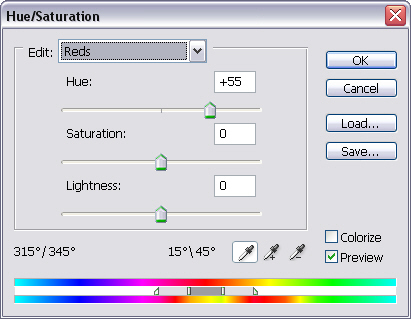
03. A sárga (Ctrl+2) Színárnyalat értékét pedig -55-re, Színtelitettségét pedig +14-re.
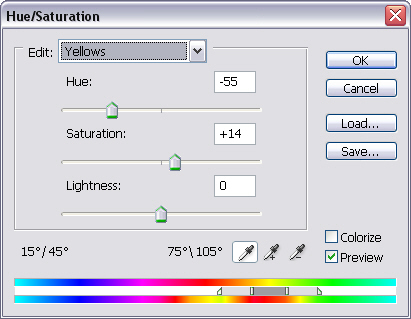
Nyomj OK-t, és már kész is a varázslat!

Őszintén remélem, hogy hasznosnak, és legalább annyira szórakoztatónak tartod ezt a rövid képzést. A most elsajátított ismereteid sok esetben tudnak majd segíteni, ha képekkel dolgozol.
* Ez a Gyorsbillentyű beállítás csak akkor él, ha magad beállítod. Alapállapotban a CS2-ben nincs hozzárendelve művelet. A beállításokat az Edit>Keyboard Shortcuts (Gyorsbillentyű: Alt+Shift+Ctrl+K) :’) útvonalon érheted el.
Ha támpontot akarsz kapni ehhez, vagy valamit nagyon összegubancoltál akkor segítséget azAdobe Photoshop CS2 gyorsbillentyű gyűjteményben találsz.







a színcsere nem is jelöli ki…szal nem tudok forditott kijelölást végrehajtani…legalább normálisan irnátok le a dolgokat…
Az első esetben egy színt jelölünk ki.: Select/Color Range. Ha megjelent az ablak a pipettával színmintát veszel a képből. A Fuzziness csúszkával állíthatod a kijelölés mértékét. Leokézod, és már ki is van jelölve a kiválasztott szín. Ha mégsem jelölné ki, akkor változtatni kell a Fuziness értékén, csökkenteni, vagy növelni. A kijelölés megfordítása a Select menü Inverse pontjával hajtható végre, vagy egy Ctrl+Shift+I gyorsbillentyű lenyomásával.
A második esetben nem jelölgetünk, csak megváltoztatjuk a színeket egy másik módszerrel.
Ha már a fényképek sem elég beszédesek számodra, valamint az alapvető dolgokkal sem vagy tisztában, legalább ne fikázd a cikk szerzőjét, aki nem volt rest, és (normálisan!) elkészítette a turorialt, hogy mások is tanulhassanak belőle!
Ennek a kritikának köszönhetően megtudhattam, hogy van aki értékeli a munkámat. :) Köszönöm BonFire! Valamint azt is, hogy nem kell bizonygatnom az igazamat.
Jó tutorial és teljesmértékben használható. Köszönet érte.
Koszi <3
Én nem értem ezt a fordított kijelölésű dolgot :$
Na, figyu, fordíttott kijelölés, ha valaki még mindig nem érti, miről van szó:
1. Vegyél elő egy képet, tökmindegy milyet.
2. Jelölj ki rajta egy kört, tökmindegy hogy hová, és hogy mekkorát.
3. Nyomd meg a „Q”-t, és nézd meg, hogy mi van kijelölve.
4. Ha megnézted nyomj újra „Q”-t, hogy visszamenj a normális nézetbe. Eddig oké?
5. Nyomj egy CTRL+SHIFT+I-t. Ezzel fordítod meg a kijelölést.
6. Most nézd meg „Q” val, hogy mi van kijelölve!
Látod már a különbséget?
Ez nagyon jó, és nagyon egyszerű! Mind a kettő.
Köszönöm, ezzel majd játszogatok egy kicsit :)
De egy kérdésem volna: mitől függ, hogy a Hue és a Saturation mennyi értékű legyen?
Ez igazából attól függ, hogy milyen színt szeretnél, és mennyire legyen telt. Ugyanis a Hue a színt változtatja egy kör mentén (pirosból indul, aztán átmegy zöldbe, utánna zöldből kékbe és végül vissza pirosba), a Saturation pedig megadja, hogy az adott szín mennyire legyen tiszta (telített). Tehát ha leveszed a Saturation értékét 0-ra, akkor csak egy szürkeárnyalatos képet kapsz, ha 100-on van, akkor pedig a képed 100%-osan olyan színű lesz, mint amit kiválasztottál (ha a hue 0, vagy 255 és a saturation 100, akkor piros árnyalatú lesz a képed).
A különböző színcsatornáknál szintén az a helyzet, mint ha az rgb palettán dolgoznál, annyi különbséggel, hogy a Red (piros) csatornát ha változtatod, akkor a másik kettőhöz (zöld, kék) nem nyúl a progi (vagy csak minimálisan :)).
Oké, most nem teljesen fogom fel amit írtál, köszönhetően mert kezdő vagyok + kezdek álmosodni, de holnap reggelre átértelmezem érthetően, és megpróbálok „varázsolgatni” :)
És ha valamit nem írtál le, gondolom majd idővel ki tapasztalom. Kösz a segítséged
Pr3no:
Gyors csináltam neked egy kis magyarázatot hozzá, hogy könnyebb legyen megérteni, amit mondtam.
De először is: Amit fent írtam, abban van egy kis baki… nem 255-ig, hanem 360-ig megy a hue :) De csak akkor, ha a colorize jelölőnégyzet be van pipálva a jobb alsó sarokban. Ha nincs bepipálva, akkor a hue csúszka -180 és +180 fok között mozog, a saturation pedig -100 és +100 között.
De helyettem inkább beszéljenek a képek, amikről egyszerűbb megérteni azt, amit mondtam :)
http://fefy.extra.hu/doksik/tutorial_hu/ (az oldalon a hue_saturation… nevű képeket kell nézegetned)
Alaposan figyeld meg, hogy mit változtattam, és a jobb oldali színkörön milyen eredménye lett. A bal felső körhöz tudod hasonlítani a változást, valamint a felső kör 240-es fokja megfelel a hue -120-as értékének.
Így már jobban értem :)
De feketét azt nem láttam, lehet valahogy olyat is csinálni?
Megtudnám h a feketét hogy kell és már a színeket talán meg is értettem :)
Jah asszem rájövök lassan, h kell feketét, ahogy csináltál szürkét gondolom már nemsokat kell állítgatni, és kész is van a fekete.
Kösz a segítséged!
Sziasztok!
én az 1.nél akadtam el.
Én CS3-at használok és az magyar a többit meg is találtam csak a kijelölés megfoditását nem. és nem is müxik ez a bill kombinácio :/ vki tud segiteni??
Ctrl+Shift+I. Egyébként kár a kérdésért. Ha egy kicsit figyelmesen végignézed a menüket, abból is a kijelölést, ott valószínűleg megtalálod a menüpontot a melléírt gyorsbillentyűvel. Igaz, nem láttam még magyar PS-t, de nem hinném, hogy a „Select Inverse”-t olyan sokféleképpen lehetne fordítani, hogy ne lehessen megtalálni. Habár ezeknél a programfordítóknál bármi elképzelhető. Használj inkább angolt! Nem győzöm eleget hangsúlyozni, hogy az abszolút kezdőknek tökmindegy, hogy milyen nyelvű a kezelőfelület. Ha tutorialokból tanulsz autodidakta módon, és nincs, aki segítsen (tanár), akkor a magyar kezelőfelülettel csak szívatni fogod magad! Sorry, de erre ez a legenyhébb kifejezés.
ok akor letöltöm az angolt
hányas verzio-ra irjátok itt a tutorial-okat?
Itt az aktuális cikk, honnan töltheted le.
http://www.tutorial.hu/photoshop-letoltes/
Szerintem mindenképpen az Adobe hivatalos oldaláról érdemes letölteni. Adobe Photoshop CS3 Extended (ha lúd, legyen kövér :). Egyébként nincs külön verzió szerint írva a tutorial. Ma már elég sokan használják a CS3-at, de van aki csak a CS2-t. Mindezektől függetlenül lehet, hogy a tutorialt egy 7-es verzióval is el lehet készíteni. Az mindig attól függ, hogy milyen műveleteket kell csinálni benne. Az itteni tutorialok nagy részét egy szerényebb változattal is el lehet készíteni, illetve az alapozást megtanulni.
Köszi a tutorialt.
hát nekem sajnos ez a leveles nem sikerült,kijelölöm mindent úgy csinálok de nem változik szürkévé a kép.miért nem?hogy kell azt?
Le van írva, habár hibásan.
03. Image>Adjustments>Hue/Saturation… – A kijelölt terület így szürkeárnyalatossá válik. (Gyorsbillentyűk: Ctrs+Shift+U)
Ez a művelet a színtelenítés, tehát Image->Adjustment->Desaturate. A gyorsbillentyű viszont stimmel a leírásban, úgyhogy nem értem mi lehet a gond? Tessék figyelmesen olvasni és dolgozni! Ez egy kezdőknek szóló tutorial. Ha már ez is gondot okoz, mert figyelmetlen vagy, akár hagyhatod az egészet a fenébe. Kár a gőzért. Ennyi erővel kikapcsolt gép mellett is lehet egerészni.